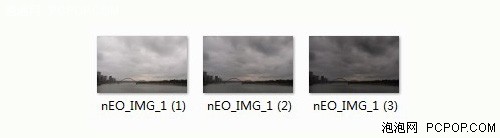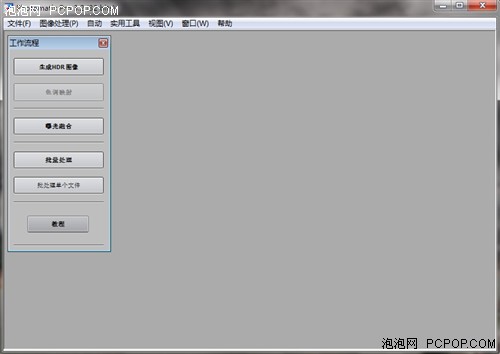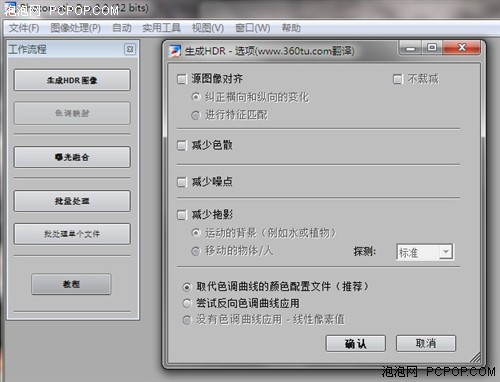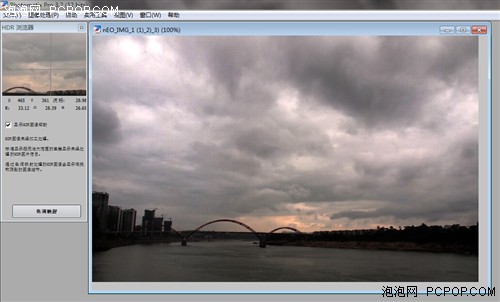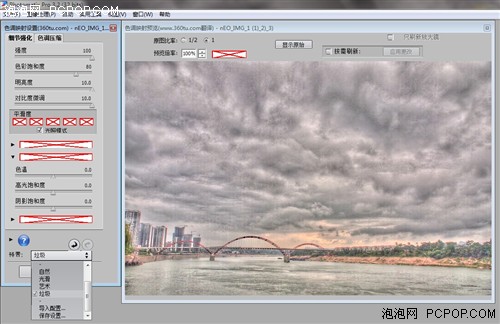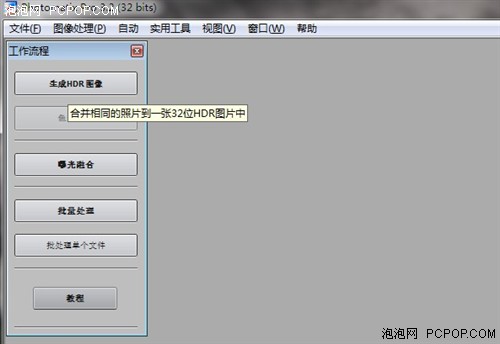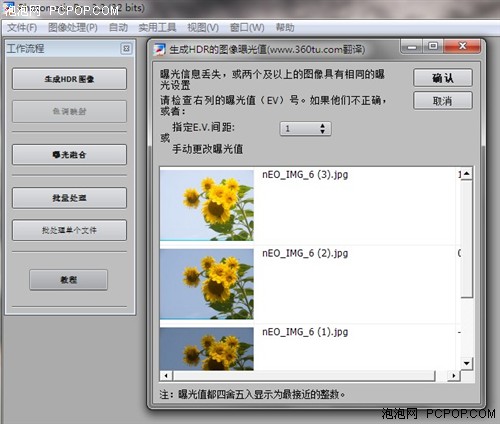摄影跟我学 简单几步学会制作HDR照片
泡泡网数码相机频道8月19日 在拍摄风景时我们往往会遇上这样的难题:“地面的景物曝光准确,天空却过曝了;天空曝光准确,地面的景物却欠曝了。”那么有没有一种可以弥补这一缺憾,让天空和地面的景物都能准确曝光的方法?答案当然是肯定的,那就是大家或多或少知道的一点的HDR。
原图:非常平淡
合成后的HDR照片:更贴近眼睛看到的真实效果
原图:天空曝光准确,但向日葵明显欠曝
合成后的HDR照片:向日葵与天空都实现了准确的曝光
HDR是英文High-Dynamic Range的缩写,中文译名为高动态光照渲染。现在有很多软件都能合成HDR照片,在试过诸多此类软件后,发现效果优秀的还是Photomatix Pro,本文将为大家讲解使用这个软件合成HDR照片的方法。
首先我们需要准备三张同一场景曝光量不一样的照片。最简单的方法是将相机设置为包围曝光并开启连拍功能,尽可能保持手不要抖动连拍三张照片,这样便得到三张同一场景曝光量不一样的照片。当然最好的方法还是固定在三脚架上拍摄三张不同曝光量的照片,这样更能保证三张照片完全重合。
三张不同曝光量的照片
有了三张这样的照片,我们便可以着手制作HDR照片了。首先打开Photomatix Pro(我这里使用的是Photomatix Pro 3汉化版),点击“生成HDR图像”,将三张照片一起选中并打开,出现“生成HDR-选项”窗口,不用管它确认即可,接下来出现一张效果很夸张的HDR照片(如下图)。
打开Photomatix Pro
点击“生成HDR图像”
点击“色调映射”
这一步点击“色调映射”,便进入最终设置窗口(如下图)。
最终设置窗口
在这一步的设置菜单中有四种预置功能,你可以根据照片的具体情况进行选择,也可以不用预置而自行设置。我这里选择的“垃圾”模式,并将光照模式的小勾去掉,效果如下:
选择“垃圾”模式,并将光照模式的小勾去掉
最终效果图
就这么简单,一张漂亮的HDR照片便诞生了。点击图像处理便生成照片,然后点击“文件→另存为”即可保存。
上面介绍的方法要用到三张不同曝光量的照片,但如果只有一张照片怎么办?我们可以通过Photoshop等软件增减曝光量来得到三张不同曝光量的照片,最好是采用无损画质的如RAW格式的图片为佳,如果没有,普通JPEG照片也可以。
可以利用Photoshop修改照片曝光度并分别保存
通过软件增减曝光量得到三张不同曝光量的照片后,下面的方法就和上面一样:打开Photomatix Pro(我这里使用的是Photomatix Pro 3汉化版),点击“生成HDR图像”,将三张照片一起选中并打开。不过,由于是软件处理的不同曝光量的照片,这个时候会弹出下面的窗口,这时候将指定EV间距设置为1,确认即可:
这个时候会弹出如上窗口,这里将指定EV间距设置为1,确认即可
继续点击确认
下面弹出“生成HDR-选项”菜单,不用理会点击确认,出现下面的窗口,点击“色调映射”便进入最终设置窗口:
点击“色调映射”
设置为光滑
将明亮度和强度设置到最大值
这张照片显然不能再用上一张照片同样的参数设置,我这里选择的“光滑”,并将明亮度和强度设置到最大值,最终效果如下图:
最终效果图
这样,我们就得到一张向日葵和天空都曝光准确的照片,如果你觉得天空还不够蓝,可以尝试下面的方法。
用Photoshop打开向日葵的HDR照片,选择图像→调整→替换颜色,弹出替换颜色窗口。
将颜色容差设置到最大值200,饱和度设置为30,其他参数默认,用吸管工具选择最蓝的区域,然后确定。
最终效果图如下:
最终效果图

修改前
HDR还能实现很多夸张的效果,本文只是抱砖引玉为大家简单介绍了一下初级使用方法,更多的技巧还有待大家自己琢磨。■<
关注我们